| [Network] | |||||||||||
不適切なメールの返信アドレス設定に注意―― メールのReply-To:アドレスを使わないようにする ――
|
|||||||||||
|
|||||||||||
| 解説 |
インターネット・メールを送信すると、通常は自動的にメール送信者の「名前(表示名)」と実際の「電子メール・アドレス」がメールのヘッダ中に記録され、送信される。この情報は、受信した側では、メールの「送信者(Outlook Expressの場合)」や「差出人(Outlookの場合)」といった情報として確認することができる。具体的にはこれらの情報は、メール・ヘッダ中の「From:」というフィールドに記録されている。実際にこれを確認するには、メール・ヘッダを表示させてみればよい。例えばOutlook Expressでメール・ヘッダの内容を確認するにはWindows TIPS「Outlook Expressでメール・メッセージのソース情報(ヘッダ情報)を表示する」のようにしていただきたい。
ユーザーが受信したメールに対して「返信(リプライ)」という操作を行うと、通常はこの送信者アドレスに向けてメールが送り返される。だが場合によっては、この送信者のメール・アドレスではなく、別のメール・アドレスに応答を返してほしい場合もあるだろう。例えば、複数のメール・アドレスを所有しているのだが、メールの受信は1つのメール・アドレスに集中させたいとか、一時的に送信元のアドレスが使えなくなるので、別のアドレスでメールを受けたいといった用途が考えられる。
Reply-To:フィールドの活用
このような目的のために、メールの規格では「Reply-To:」というフィールドが定義されている。メールの送信ユーザーはあくまでもオリジナルのFrom:フィールドに記述されているアドレスであるが、Reply-To:が定義されている場合は、そのメールに対する応答はこのReply-To:のアドレスに送信することになっている(Reply-To:がない場合はFrom:のアドレスへ返信する)。
以下はReply-To:の含まれているヘッダの例である。From:とReply-To:の両方が含まれているので、返信する場合は、Reply-To:が優先される。
Date: Fri, 9 Apr 2004 11:42:27 +0900 |
このReply-To:は、メーリング・リスト(以下MLと省略)から配信されるメールなどでもよく使われている。MLとは、ある特定のメール・アドレスに誰かが1つメールを送ると、MLに登録されたすべてのメンバーに対してメールが再送信されるというサービスである。MLに投稿されたメールに対して返信する場合、その返答メールが元メールの送信者にしか送られないのは望ましくない。それではほかのメンバーが返答を見ることができないからだ。そこでMLでは、MLから送信されるメールには「Reply-To:<MLアドレス>」という指定を付けて、返信がまたMLあてに届くようにメール・ヘッダを一部修正している。こうしておけば、ユーザーが単に「返信」操作を行うだけで、メールはまたMLあてに送信される。もしReply-To:の指定がなければ、返信アドレスに表示されているメール・アドレスを手動で削除して、MLのメール・アドレスに変更しなければならず、非常に面倒である。
ユーザーがReply-To:を指定していると?
さてそれでは、常にReply-To:を付けてメールを送信しているユーザーが、MLに対してメールを送信するとどうなるだろうか? MLの実装にもよるが、ユーザーがすでにReply-To:を定義していると、MLではそれを上書きするようなことはしないのが普通である。わざわざ送信者がReply-To:を付けているということは、そのアドレスに返答してほしいという積極的な意思表示だと考えられるので、それを尊重するためだ(注:Reply-To:は1通のメールでは1回しか使えず、複数回定義してはいけない)。
この結果、MLからのメールを受け取ったユーザーが返答しようとすると、MLあてではなく、このReply-To:アドレス(元メールの投稿者アドレス)へ返信することになってしまう。この場合、返信時にアドレスがおかしい(MLのアドレスではない)ということに気付けばよいが、知らずにそのまま送信してしまい、いつまでたっても返信がMLに届かないというトラブルが発生する。実際このような「事故」はあちこちのMLでよく起こっており、MLへの投稿時にはReply-To:を指定してはいけないという注意書きを挙げているMLも少なくない。
以上のような理由のため、Reply-To:にかかわるさまざまなトラブルを避けるためにも、メールを送信する場合はReply-To:は定義しないことが望ましい。しくみを十分理解したうえで使っているのならまだしも、知らず知らずのうちにReply-To:を使っている(使うように設定している)のなら、それを解除しておきたい。別のメール・アドレスへ返信してほしいのなら、(From:のアドレスが異なる)複数のメール・アカウントをメール・ソフトウェアで定義して、送信時に使い分けるようにする方がよいだろう。
| 操作方法 |
Outlook ExpressでReply-To:フィールドを解除する方法
Reply-To:フィールドを定義するのは、Outlook Expressならメール・アカウント設定の[返信アドレス]というフィールドである。[ツール]メニューの[アカウント]で利用しているメール・アカウントの[プロパティ]を表示させ、[返信アドレス]というフィールドを空にすれば、Reply-To:は定義されていない状態になる。
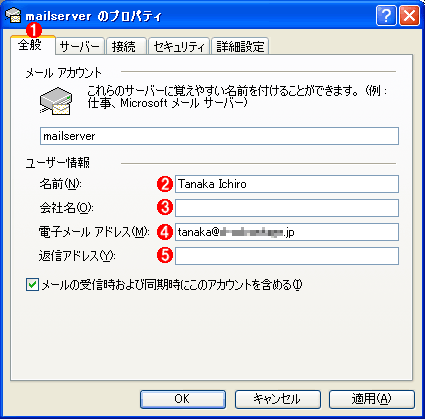 |
|||||||||||||||
| Outlook ExpressにおけるReply-To:の指定 | |||||||||||||||
| Reply-To:を定義したければ、[返信アドレス]フィールドに値を設定すればよいが、なるべくこれは使わない方がよい。 | |||||||||||||||
|
OutlookでReply-To:フィールドを解除する方法
Outlook(Outlook 2000/2002/2003)の場合は、電子メールのアカウント設定を開き([ツール]メニューから[電子メール アカウント]を選択し、[電子メール]−[既存の電子メール アカウントの表示と変更]を選択する)、該当する[電子メール アカウント]のダイアログにある[詳細設定]ボタンをクリックする。
 |
|||||||||
| OutlookにおけるReply-To:の指定1 | |||||||||
| Reply-To:は各アカウントの[詳細設定]で行う | |||||||||
|
Outlookでは、Reply-To:やOrganization:は[詳細設定]ダイアログで設定する。![]()
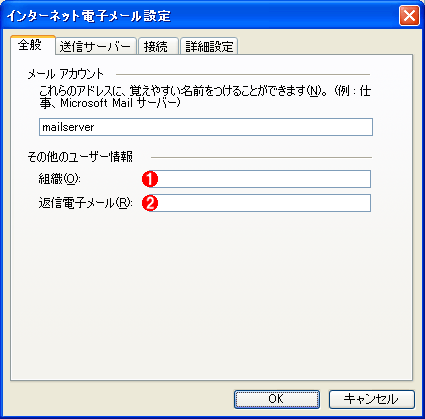 |
||||||
| OutlookにおけるReply-To:の指定2 | ||||||
| Reply-To:はこの画面で設定するが、特に必要がない限り空欄にしておくのが望ましい。 | ||||||
|
| 関連記事(Windows Server Insider) | ||
| Windows TIPS:Outlook Expressでメール・メッセージのソース情報(ヘッダ情報)を表示する | ||
この記事と関連性の高い別の記事
- Outlook Expressでメール・メッセージのソース情報(ヘッダ情報)を表示する(TIPS)
- 間違いメールの発信を予防する方法(TIPS)
- 複数のメール・アカウントを使い分ける(TIPS)
- ウイルス・メールの送信元を調査する(TIPS)
- 大きなサイズのファイルを分割して送受信する(TIPS)
このリストは、デジタルアドバンテージが開発した自動関連記事探索システム Jigsaw(ジグソー) により自動抽出したものです。

| 「Windows TIPS」 |
- Azure Web Appsの中を「コンソール」や「シェル」でのぞいてみる (2017/7/27)
AzureのWeb Appsはどのような仕組みで動いているのか、オンプレミスのWindows OSと何が違うのか、などをちょっと探訪してみよう - Azure Storage ExplorerでStorageを手軽に操作する (2017/7/24)
エクスプローラのような感覚でAzure Storageにアクセスできる無償ツール「Azure Storage Explorer」。いざというときに使えるよう、事前にセットアップしておこう - Win 10でキーボード配列が誤認識された場合の対処 (2017/7/21)
キーボード配列が異なる言語に誤認識された場合の対処方法を紹介。英語キーボードが日本語配列として認識された場合などは、正しいキー配列に設定し直そう - Azure Web AppsでWordPressをインストールしてみる (2017/7/20)
これまでのIaaSに続き、Azureの大きな特徴といえるPaaSサービス、Azure App Serviceを試してみた! まずはWordPressをインストールしてみる
|
|





